参赛单位设置
分值、规则设置
( 录取名次数量无需设置,录取时可灵活控制
)
 报名部分(导入报名)----软件也支持局域网报名、校园网、互联网报名
报名部分(导入报名)----软件也支持局域网报名、校园网、互联网报名
电子报名表生成与报名
Excel导入报名
(只需输入姓名和通过下拉框选择参赛项目)
网络报名(校园网
、互联网和手机二维码)
 编排部分
编排部分
比赛项目赛次设置
手工分配项目日程表(可自动分配)
秩序册一键生成
(正式版支持word和Excel两种格式秩序册生成)
 打印比赛用表(
略)----可以自动打印比赛成绩登记表、检录表等,操作简单)
打印比赛用表(
略)----可以自动打印比赛成绩登记表、检录表等,操作简单)
打印比赛登记表
临时修改或增加运动员信息
 成绩管理部分
(高级版本支持现场联网成绩处理---特别适合运动员人数多的比赛)
成绩管理部分
(高级版本支持现场联网成绩处理---特别适合运动员人数多的比赛)
成绩登记
打印下一赛次表格
(输入成绩、自动排名次、录取)
注:软件表格中裁判员有权修正相关数据,完全支持数据统计、导出和打印。
 成绩册
、奖状打印
成绩册
、奖状打印
一键生成比赛成绩册
奖状模板设置
 信息发布
和查询手机版
信息发布
和查询手机版

 数据安全管理部分
数据安全管理部分
备份数据演示
(运行备份数据包内的专用恢复程序即可恢复数据,可以方便的移动数据
和恢复设置)
二、软件安装与运行:
由于windows用户权限:win
7、win10和Win11等系统,请右键点击程序图标,以管理员身份安装和运行软件!
1、软件安装
暂时关闭360等杀毒软件、安全卫士,双击安装程序,开始安装!
若出现找查文件对话框,鼠标右击安装文件,选属性--兼容性--勾选以管理员身份运行
以后运行时,若杀毒软件提示有风险时,请选择“信任”。
2、软件运行
Win7、Win10或Win11等系统,安装后右键点击图标,以管理员身份运行。(操作系统权限原因)
或者选属性--兼容性--勾选以管理员身份运行
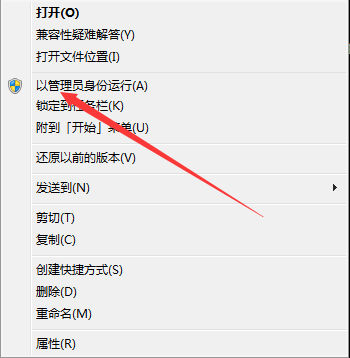
三、软件支持Word和Excel方式生成秩序册:
1、软件提供完善的自动打印比赛用表格、报表和导出Excel文件功能。
2、Excel起始打印页设置方法:菜单->视图->页眉和页脚->自定义页脚",修改数字就可以。
3、一般不需要转换格式,Excel文件选中<打印内容>下面的<整个工作簿>选项,即可一次性将整个工作簿中所有工作表打印出来。
4、按住Shift(或Ctrl)键的同时,用鼠标在需要打印的工作表名称上单击,即可将选中的多个工作表一次打印出来。
5、您可以直接修改、打印或另存为网页进行网络发布。
6、如果需要Word格式,您可以在生成Excel格式的秩序册后,选择<确定>,也可以调整Excel列宽然后复制到word。
四、运动员名单样式选择
打开软件->赛前信息发布->运动员号码姓名对照表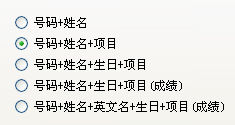
五、常见问题:
请注意查看软件相关功能旁边的使用说明和帮助文件!
操作常见问题与技巧

